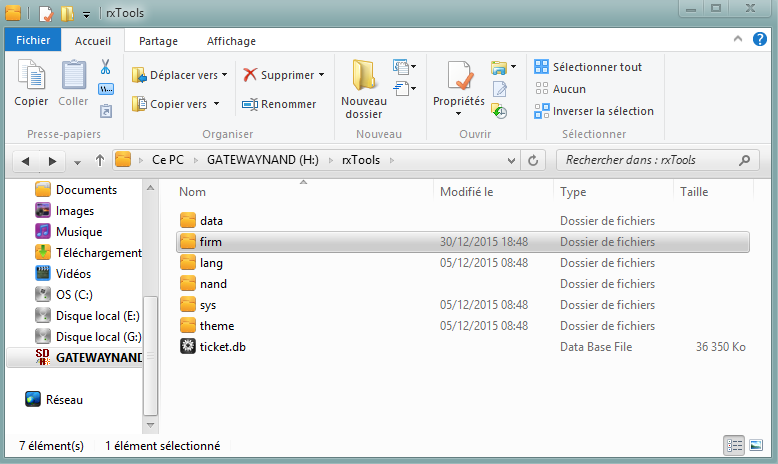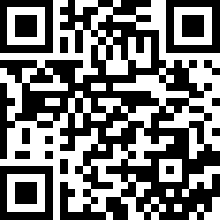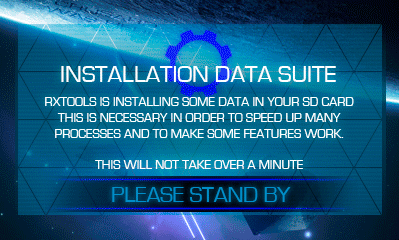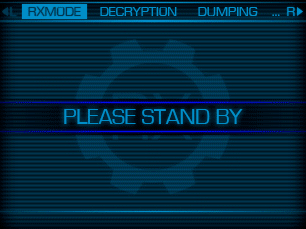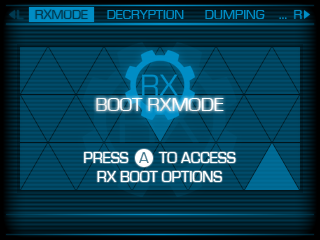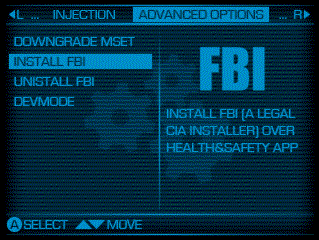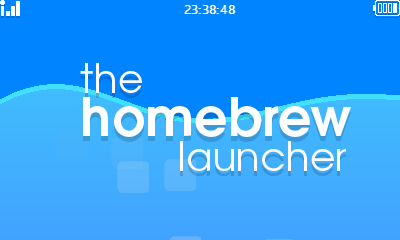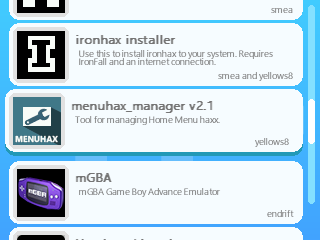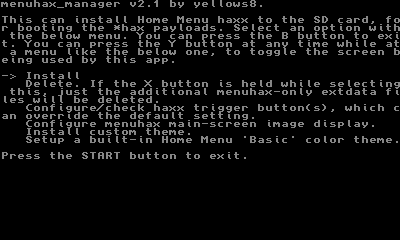Forums GAMERGEN
[TUTO] Hacker sa 3DS/2DS/new 3DS jusqu'au 11.2 MAX !
Règles du forum
Cette section reste soumise aux règles du forum, aucun contenu warez, illégal et dangereux n'est toléré.
Cette section reste soumise aux règles du forum, aucun contenu warez, illégal et dangereux n'est toléré.
[TUTO] Hacker sa 3DS/2DS/new 3DS jusqu'au 11.2 MAX !
Bienvenue sur ce tutoriel de hack de la 3DS, 2DS et new3DS !
Ce tutoriel vous permettra d'installer un custom firmware sur vos consoles et de profiter des joies de l'underground (Jeux installés sur votre carte SD, homebrew, emulateurs, export/import de sauvegardes, etc...) pour votre 2DS/3DS/new3DS en 11.2 maximum ! Le firmware v11.3 n'est pas compatible avec le hack encore !!! (Sauf avec le sky3DS, payant!)
_____________________________________________________________________________________________________
_____________________________________________________________________________________________________
_____________________________________________________________________________________________________
_____________________________________________________________________________________________________
Ce tutoriel vous permettra d'installer un custom firmware sur vos consoles et de profiter des joies de l'underground (Jeux installés sur votre carte SD, homebrew, emulateurs, export/import de sauvegardes, etc...) pour votre 2DS/3DS/new3DS en 11.2 maximum ! Le firmware v11.3 n'est pas compatible avec le hack encore !!! (Sauf avec le sky3DS, payant!)
Edit par Big Boss le 08 / 11 / 2016
Cette méthode est aujourd'hui désuete, je vous conseille celui-ci en attendant qu'un membre de Gamergen propose son tuto : https://github.com/Ginkyway/Guide/wiki/Accueil
Cette opération est risquée. Si vous lisez en diagonale, sans faire "pas à pas", vous briquerez votre 3DS. Ni moi, ni GamerGen, ne pourront être tenus responsables des dégâts infligés à votre console durant ce tutoriel
Voici le tableau indiquant les firmware exploitables :
| 2DS | 3DS / 3DS XL | New3DS / New3DS XL | |
|---|---|---|---|
 |   |   |
|
6.0 à 11.2 | 1.1 à 11.2 | 9.0 à 11.2 |
Edit par Big Boss le 09/03/2017
tuto : https://github.com/Ginkyway/Guide/wiki/Accueil
Dernière édition par Anonyme 999 le 09 Mar 2017, 10:26, édité 7 fois.
-
 Anonyme 999
Gamer Argent
Anonyme 999
Gamer Argent
- Messages: 4973
- Inscription: 18 Mai 2010, 11:43
- Pays: France
Re: Installer un Custom Firmware sur 3DS/2DS/new 3DS
Dernière édition par Anonyme 999 le 09 Mar 2017, 10:27, édité 10 fois.
-
 Anonyme 999
Gamer Argent
Anonyme 999
Gamer Argent
- Messages: 4973
- Inscription: 18 Mai 2010, 11:43
- Pays: France
Re: Installer un Custom Firmware sur 3DS/2DS/new 3DS
2 - Vous êtes en firmware > 9.2
Vous devez downgrader votre console avec ce tutoriel : Downgrader sa 3DS/2DS MAIS CETTE OPERATION EST RISQUEE SUR n3DS
Puis revenir au 1.[/spoiler]
Dernière édition par Anonyme 999 le 09 Mar 2017, 10:27, édité 14 fois.
-
 Anonyme 999
Gamer Argent
Anonyme 999
Gamer Argent
- Messages: 4973
- Inscription: 18 Mai 2010, 11:43
- Pays: France
Re: Installer un Custom Firmware sur 3DS/2DS/new 3DS
LES ERREURS QUE VOUS POUVEZ RENCONTRER :
-Si vous n'avez pas de navigateur internet sur la 3DS ou que vous avez une notification pour mettre a jour:
Pour les N3DS il suffit de démarrer et de se rendre rapidement dans le navigateur , il vous faudra plusieurs essai avant d'y arriver
Sur 3DS vous devrez vous procurez un exemplaire de Zelda Ocarina of time et d'un PowerSave afin d'y injecter la save modifiée
Ou si vous avec un Sky3DS téléchargez Cubic Ninja ou Zelda OOT avec une save modifié lancez ninjhax (non expliquée ici)
-Erreur lors du chargement de la page du navigateur: post6899100.html#p6899100
-Si l'erreur persiste verifiez que tout les fichiers nécessaire sont bien présent sur la SD.
-Si votre console a été mis a jour avec une cartouche de jeu :
-MenuHax ne s'installe pas:
-RxTools ne démarre pas/Bloque a l'installation des données: post6899100.html#p6899100
Si le problème persiste :
-Problème lors de l'injection de FBI sur la SysNand: post6899275.html#p6899275
Problème d'installation de CIA avec FBI : post6899330.html#p6899330
Code Erreur 022-2634 lors du lancement de l'eshop en EmuNand : vos-tutos-3ds/acceder-de-nouveau-a-l-eshop-t711989.html
-Si vous n'avez pas de navigateur internet sur la 3DS ou que vous avez une notification pour mettre a jour:
Pour les N3DS il suffit de démarrer et de se rendre rapidement dans le navigateur , il vous faudra plusieurs essai avant d'y arriver
Sur 3DS vous devrez vous procurez un exemplaire de Zelda Ocarina of time et d'un PowerSave afin d'y injecter la save modifiée
Ou si vous avec un Sky3DS téléchargez Cubic Ninja ou Zelda OOT avec une save modifié lancez ninjhax (non expliquée ici)
-Erreur lors du chargement de la page du navigateur: post6899100.html#p6899100
-Si l'erreur persiste verifiez que tout les fichiers nécessaire sont bien présent sur la SD.
-Si votre console a été mis a jour avec une cartouche de jeu :
-MenuHax ne s'installe pas:
-RxTools ne démarre pas/Bloque a l'installation des données: post6899100.html#p6899100
Si le problème persiste :
-Problème lors de l'injection de FBI sur la SysNand: post6899275.html#p6899275
Problème d'installation de CIA avec FBI : post6899330.html#p6899330
Code Erreur 022-2634 lors du lancement de l'eshop en EmuNand : vos-tutos-3ds/acceder-de-nouveau-a-l-eshop-t711989.html
Dernière édition par Minarulother le 09 Fév 2016, 17:01, édité 4 fois.
-
 Anonyme 999
Gamer Argent
Anonyme 999
Gamer Argent
- Messages: 4973
- Inscription: 18 Mai 2010, 11:43
- Pays: France
Re: [HACK] Hacker sa 3DS/2DS/new 3DS en 9.2 avec RxTools !!
Après plus de deux jour avec deux tuto j ai enfin réussi à faire un dual boot, j ai mélanger les deux tuto sur le forum pour réussir sur deux 2DS MOI ET MA COPINE c'était pas partie gagner mais j'ai réussi 
-
 Floduc
Gamer Débutant
Floduc
Gamer Débutant
- Messages: 2
- Inscription: 23 Mai 2012, 15:17
- Prénom: Florent
- Pays: France
- Sexe: Homme
Re: [HACK] Hacker sa 3DS/2DS/new 3DS en 9.2 avec RxTools !!
Bonjour, excellent boulot. Par contre j'ai une N3ds et je ne vois pas les étapes ? il faut prendre les même que pour la 3ds une fois qu'on est en 9.2 ? ou c'est en cours de création le tuto ?
D'ailleurs à la base j'ai pris un Sky3ds+ ( je n'y connais pas grand chose en hack 3ds ) pour jouer à monster hunter x sur ma console europe ( je n'aime pas forcément le piratage mais la pas le choix grace à Nintendo ... )
Le problème c'est que je ne peux pas mettre le jeu à jour car je n'ai pas accés à l'eshop japonnais ...
Je me vois donc obligé de passer par un CFW pour jouer en ligne avec ce jeu il me semble. Cependant je ne sais pas lequel mettre, un amis est aller plus loin dans la démarche cette nuit en installant PASTA je crois et le DEVMENU mais quand il lance le jeu update ca ne fonctionne pas.
Je viens donc vers vous puisque votre tuto est récent et propre, pourriez vous m'indiquez ce que je dois faire pour jouer à monster hunter x en ligne ( via un .cia je suppose ).
Merci d'avance.
D'ailleurs à la base j'ai pris un Sky3ds+ ( je n'y connais pas grand chose en hack 3ds ) pour jouer à monster hunter x sur ma console europe ( je n'aime pas forcément le piratage mais la pas le choix grace à Nintendo ... )
Le problème c'est que je ne peux pas mettre le jeu à jour car je n'ai pas accés à l'eshop japonnais ...
Je me vois donc obligé de passer par un CFW pour jouer en ligne avec ce jeu il me semble. Cependant je ne sais pas lequel mettre, un amis est aller plus loin dans la démarche cette nuit en installant PASTA je crois et le DEVMENU mais quand il lance le jeu update ca ne fonctionne pas.
Je viens donc vers vous puisque votre tuto est récent et propre, pourriez vous m'indiquez ce que je dois faire pour jouer à monster hunter x en ligne ( via un .cia je suppose ).
Merci d'avance.
-
 Liinky
Gamer du Dimanche
Liinky
Gamer du Dimanche
- Messages: 24
- Inscription: 08 Jan 2016, 09:55
- Prénom: Anthony
- Pays: France
- Sexe: Homme
Re: [HACK] Hacker sa 3DS/2DS/new 3DS en 9.2 avec RxTools !!
Salut la partie pour la N3DS n'a pas encore été faites.
Ce ne sont pas les même étapes.
Il faudra un peu de patience. ^^
Ce ne sont pas les même étapes.
Il faudra un peu de patience. ^^

-
 Minarulother
Ancien
Minarulother
Ancien
- Messages: 3587
- Inscription: 02 Mai 2011, 02:06
- Pays: France
Re: [HACK] Hacker sa 3DS/2DS/new 3DS en 9.2 avec RxTools !!
bonsoir,
j'ai bien réussi l'étape de mise à jour manuelle en 9.2, je suis à l'étape 4 mais impossible de booter homebrew launcher vous avez une solution ? j'ai bien le curseur qui apparait mais impossible de le faire bouger. J'ai reussi 2 fois à avoir un écran jaune mais j'ai ensuite une erreur et retour sur menu home..
Merci d'avance
j'ai bien réussi l'étape de mise à jour manuelle en 9.2, je suis à l'étape 4 mais impossible de booter homebrew launcher vous avez une solution ? j'ai bien le curseur qui apparait mais impossible de le faire bouger. J'ai reussi 2 fois à avoir un écran jaune mais j'ai ensuite une erreur et retour sur menu home..
Merci d'avance
-
Hugo Emerit Gamer Débutant
- Messages: 7
- Inscription: 02 Jan 2016, 01:26
Re: [HACK] Hacker sa 3DS/2DS/new 3DS en 9.2 avec RxTools !!
Ha ok merci, par contre peux-tu me dire si cela me permettra de jouer à MHX en ligne avec l'update ?
Et une idée de la dispo du tuto (genre Lundi / mercredi / Samedi prochain ? 2 semaines ?)
Merci d'avance pour le taf effectué
Et une idée de la dispo du tuto (genre Lundi / mercredi / Samedi prochain ? 2 semaines ?)
Merci d'avance pour le taf effectué
-
 Liinky
Gamer du Dimanche
Liinky
Gamer du Dimanche
- Messages: 24
- Inscription: 08 Jan 2016, 09:55
- Prénom: Anthony
- Pays: France
- Sexe: Homme
Re: [HACK] Hacker sa 3DS/2DS/new 3DS en 9.2 avec RxTools !!
@Liinki normalement oui.
Supprime les cookies et l'historique du navigateur. et reessaye.
Hugo Emerit Wrote:bonsoir,
j'ai bien réussi l'étape de mise à jour manuelle en 9.2, je suis à l'étape 4 mais impossible de booter homebrew launcher vous avez une solution ? j'ai bien le curseur qui apparait mais impossible de le faire bouger. J'ai reussi 2 fois à avoir un écran jaune mais j'ai ensuite une erreur et retour sur menu home..
Merci d'avance
Supprime les cookies et l'historique du navigateur. et reessaye.

-
 Minarulother
Ancien
Minarulother
Ancien
- Messages: 3587
- Inscription: 02 Mai 2011, 02:06
- Pays: France
Re: [HACK] Hacker sa 3DS/2DS/new 3DS en 9.2 avec RxTools !!
Minarulother Wrote:@Liinki normalement oui.Hugo Emerit Wrote:bonsoir,
j'ai bien réussi l'étape de mise à jour manuelle en 9.2, je suis à l'étape 4 mais impossible de booter homebrew launcher vous avez une solution ? j'ai bien le curseur qui apparait mais impossible de le faire bouger. J'ai reussi 2 fois à avoir un écran jaune mais j'ai ensuite une erreur et retour sur menu home..
Merci d'avance
Supprime les cookies et l'historique du navigateur. et reessaye.
j'ai essayé plusieurs fois mais ça ne veut pas, il n'y a vraiment pas une manip spéciale autre à faire ?
-
Hugo Emerit Gamer Débutant
- Messages: 7
- Inscription: 02 Jan 2016, 01:26
Re: [HACK] Hacker sa 3DS/2DS/new 3DS en 9.2 avec RxTools !!
Bon je viens d'installe le cfw pasta 1.3 beta 7 et j'ai enfin réussi à installe mon jeu avec bigblue menu. Mais quand je lance le jeu il reste bloqué à "Nintendo 3ds" .
Sérieux je vais finir par taper la tête contre le mur, une idée de pourquoi ca reste a cette fenêtre ?
Sérieux je vais finir par taper la tête contre le mur, une idée de pourquoi ca reste a cette fenêtre ?
-
 Liinky
Gamer du Dimanche
Liinky
Gamer du Dimanche
- Messages: 24
- Inscription: 08 Jan 2016, 09:55
- Prénom: Anthony
- Pays: France
- Sexe: Homme